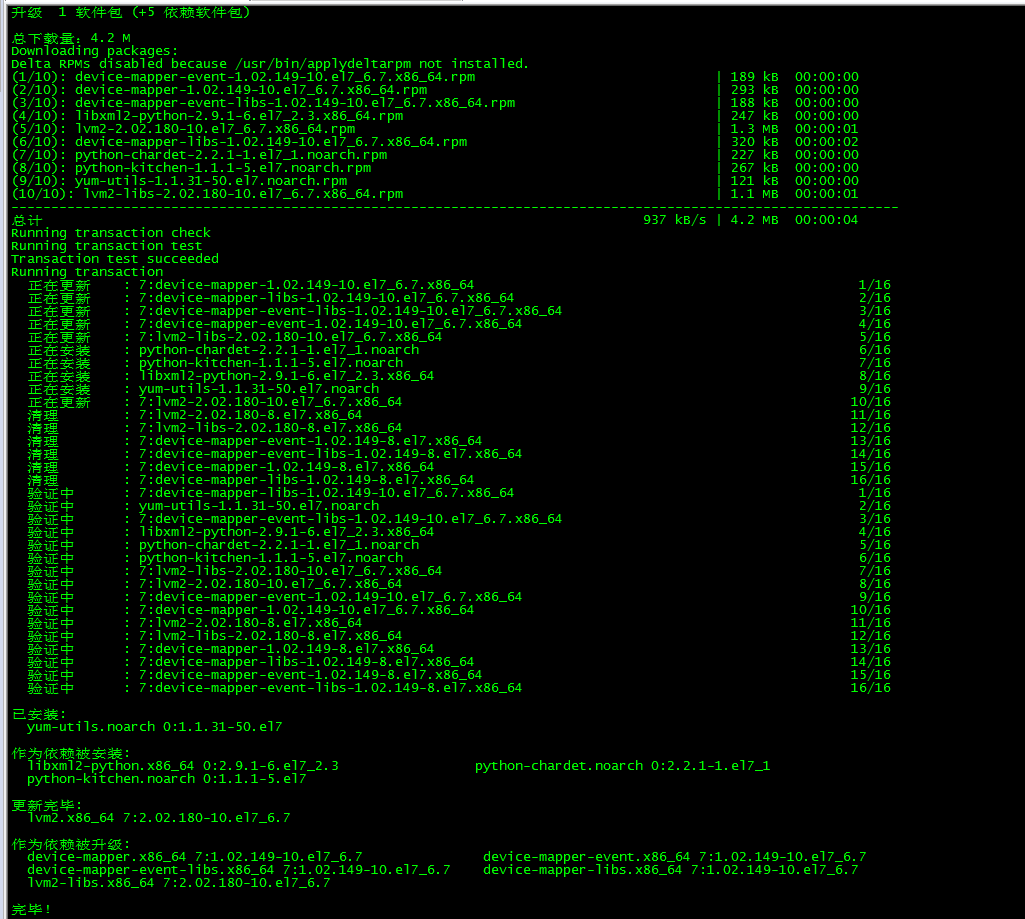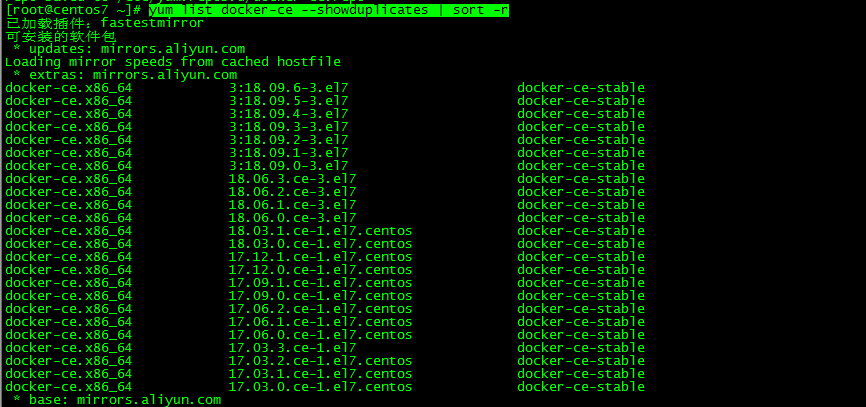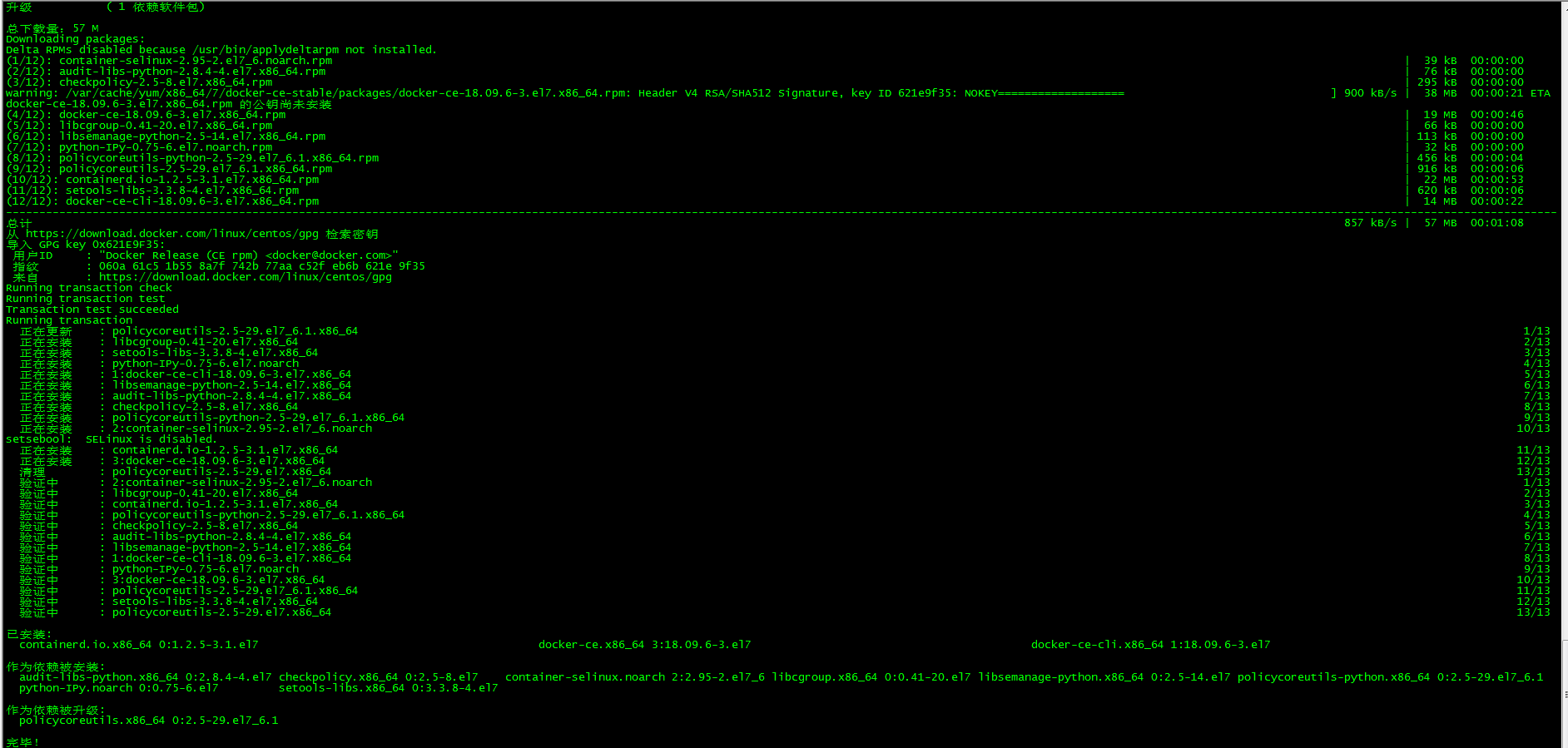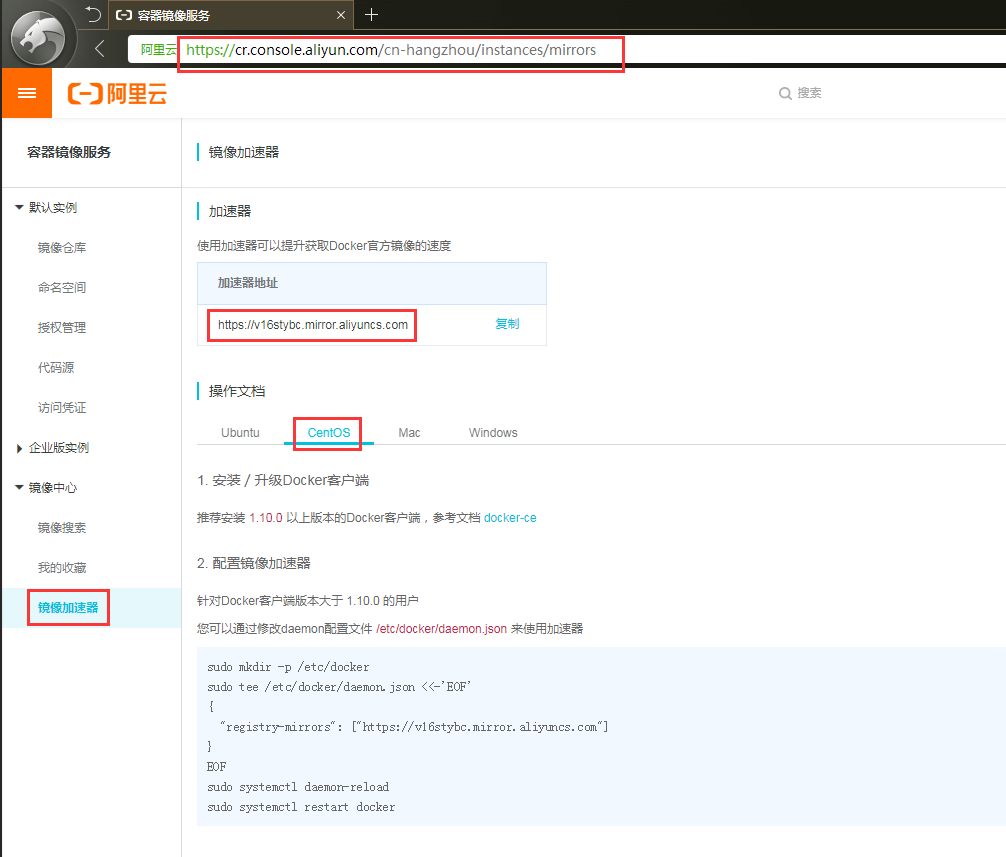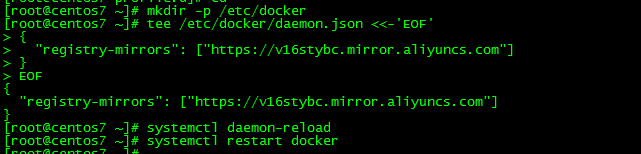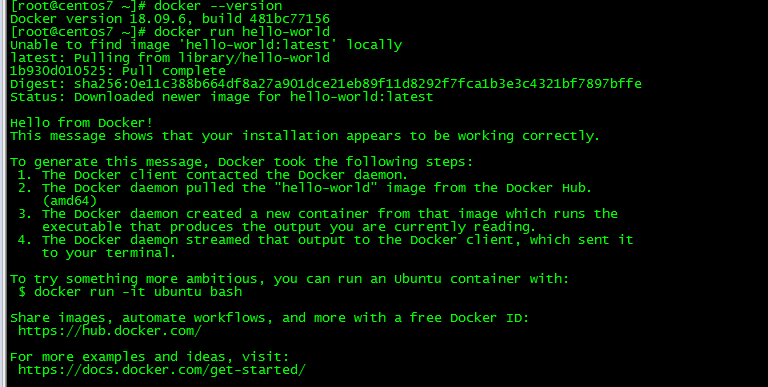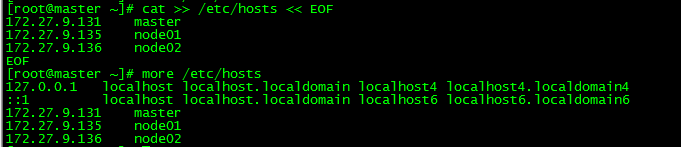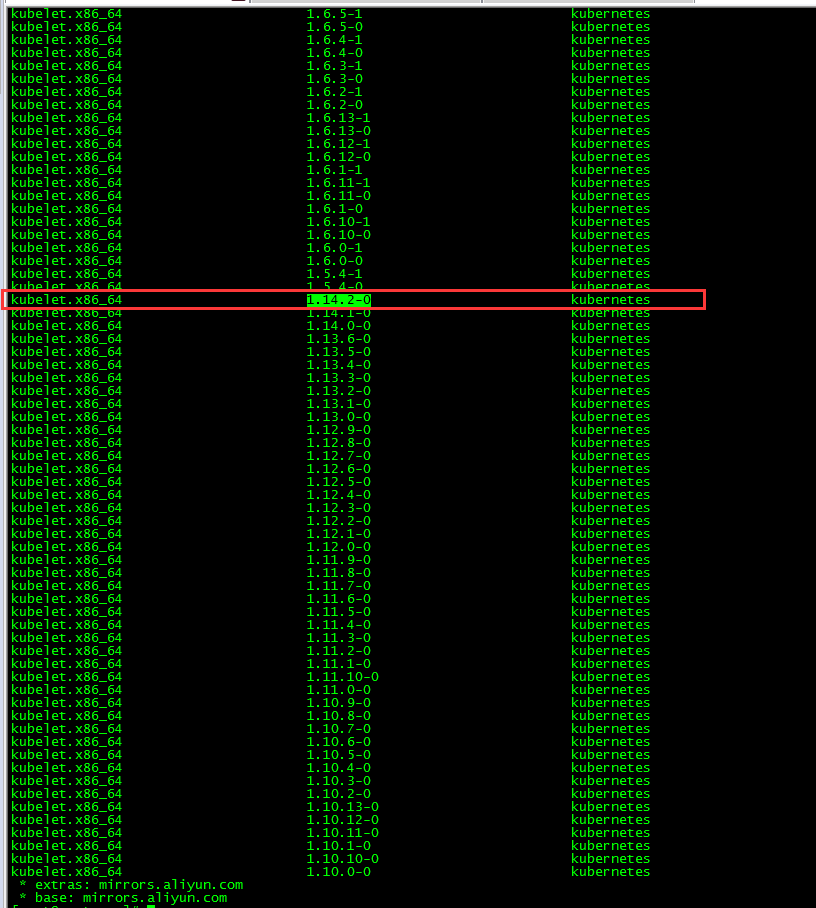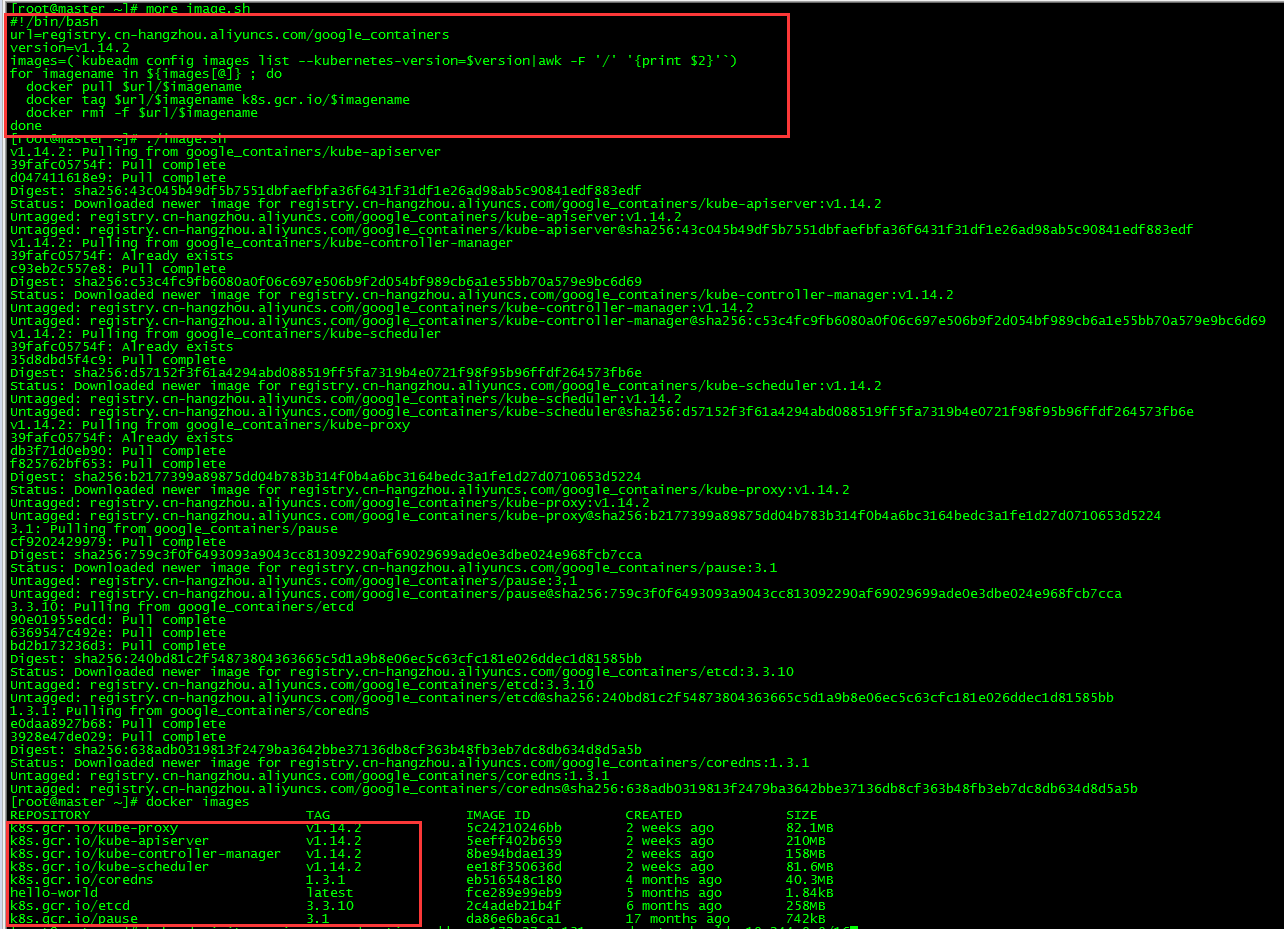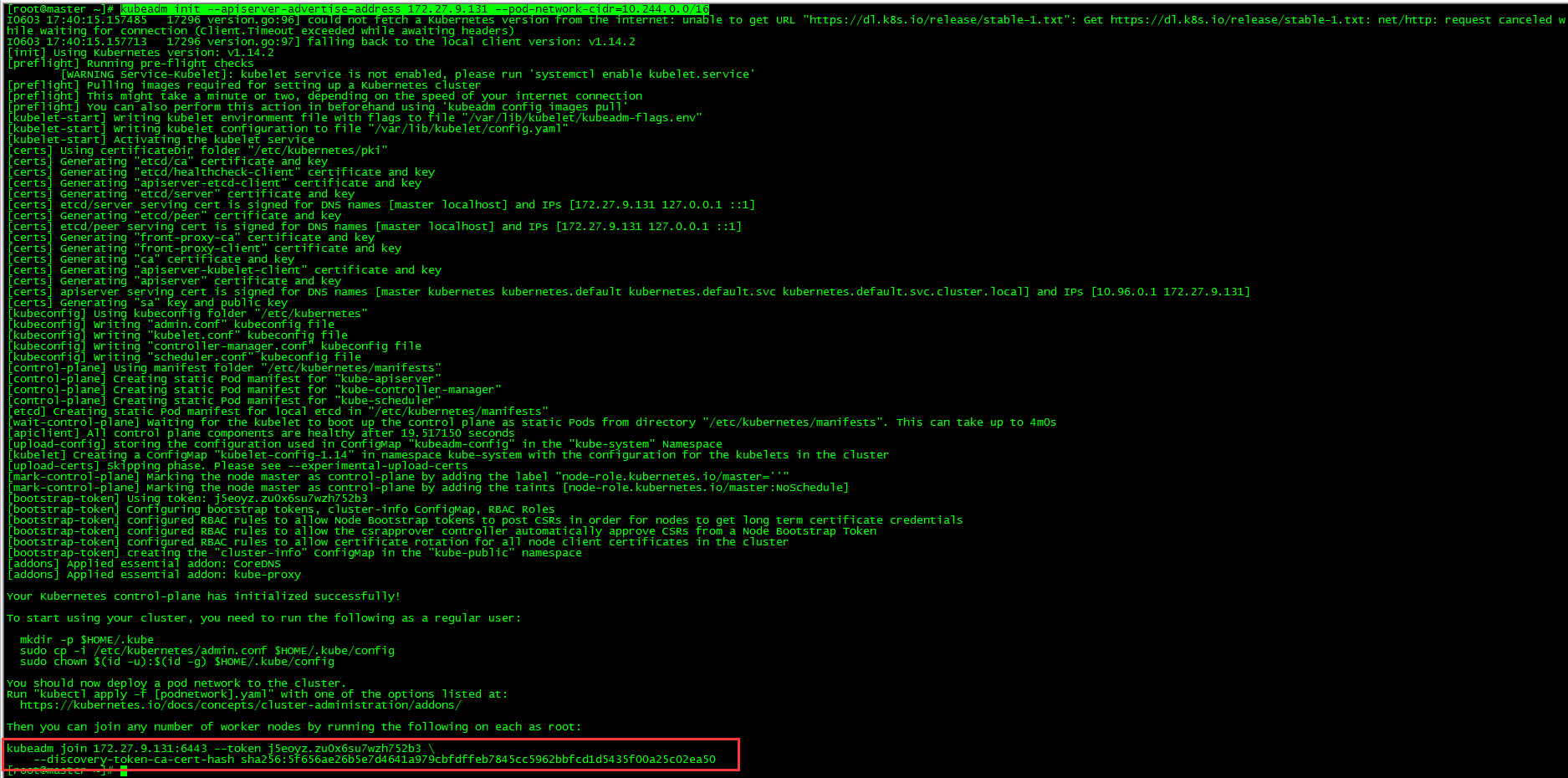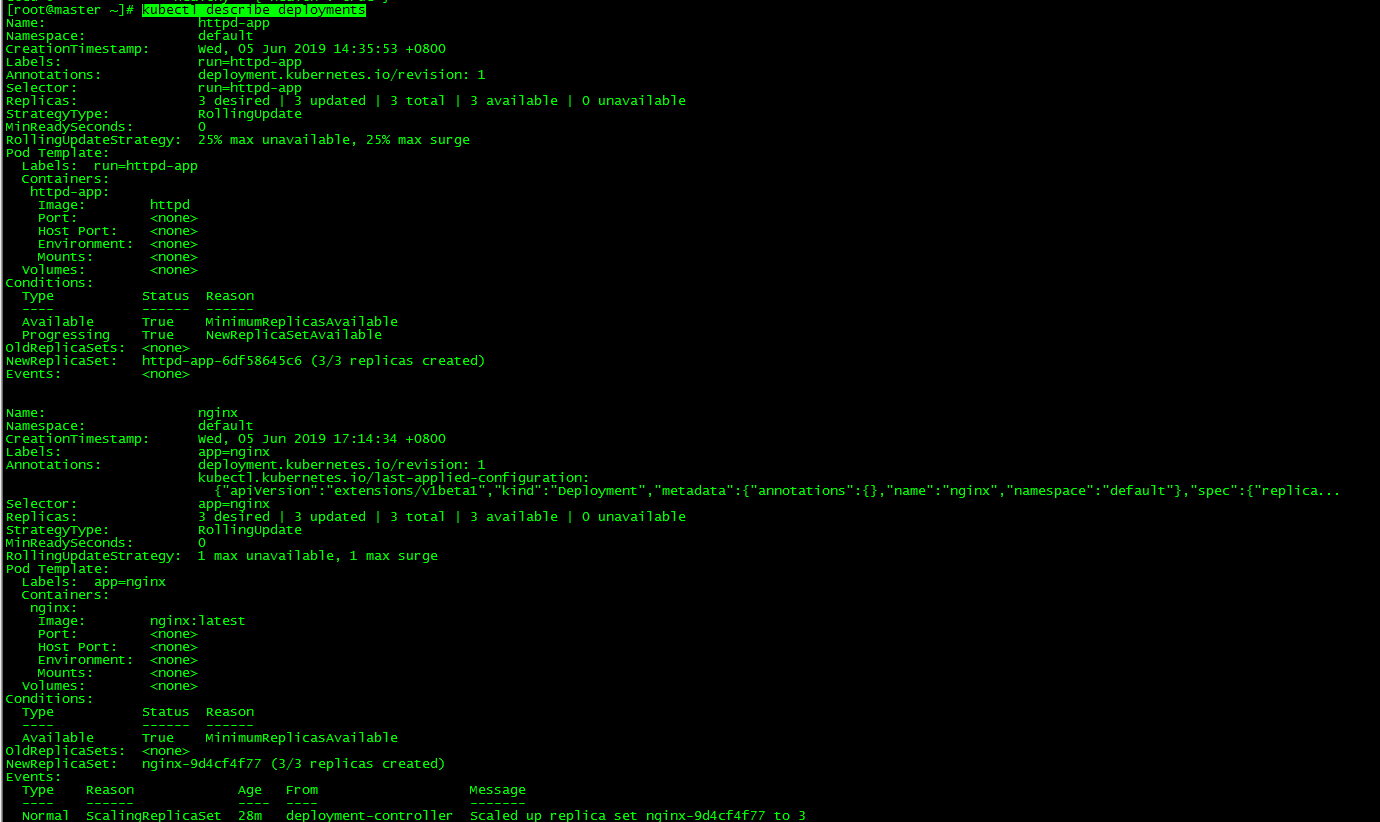環境說明:
| 主機名 | 操作系統版本 | ip | docker version | kubelet version | kubeadm version | kubectl version | flannel version | 備註 |
|---|---|---|---|---|---|---|---|---|
| master | Centos 7.6.1810 | 172.27.9.131 | Docker 18.09.6 | V1.14.2 | V1.14.2 | V1.14.2 | V0.11.0 | master主機 |
| node01 | Centos 7.6.1810 | 172.27.9.135 | Docker 18.09.6 | V1.14.2 | V1.14.2 | V1.14.2 | V0.11.0 | node節點 |
| node02 | Centos 7.6.1810 | 172.27.9.136 | Docker 18.09.6 | V1.14.2 | V1.14.2 | V1.14.2 | V0.11.0 | node節點 |
Centos7.6安裝詳見:Centos7.6操作系統安裝及優化全紀錄
Kubernetes這個名字源自希臘語,意思是“舵手”,也是“管理者”,“治理者”等詞的源頭。k8s是Kubernetes的簡稱(用數字『8』替代中間的8個字母『ubernete』)
前言:本文通過kudeadm方式在centos7.6上安裝kubernetes v1.14.2集羣(目前centos和kubernetes都爲最新版),共分爲五個部分:
一、Docker安裝;
二、k8s安裝準備工作;
三、Master節點安裝;
四、Node節點安裝;
五、集羣測試。
一、Docker安裝
所有節點都需要安裝docker
1. 安裝依賴包
[root@centos7 ~]# yum install -y yum-utils device-mapper-persistent-data lvm22. 設置Docker源
[root@centos7 ~]# yum-config-manager --add-repo https://download.docker.com/linux/centos/docker-ce.repo3. 安裝Docker CE
3.1 docker安裝版本查看
[root@centos7 ~]# yum list docker-ce --showduplicates | sort -r3.2 安裝docker
[root@centos7 ~]# yum install docker-ce-18.09.6 docker-ce-cli-18.09.6 containerd.io
指定安裝的docker版本爲18.09.6,由於該版本目前爲最新版,故可以直接安裝,不用指定版本:
yum install -y docker-ce docker-ce-cli containerd.io4. 啓動Docker
[root@centos7 ~]# systemctl start docker
[root@centos7 ~]# systemctl enable docker5. 命令補全
5.1 安裝bash-completion
[root@centos7 ~]# yum -y install bash-completion5.2 加載bash-completion
[root@centos7 /]# source /etc/profile.d/bash_completion.sh6. 鏡像加速
由於Docker Hub的服務器在國外,下載鏡像會比較慢,可以配置鏡像加速器。主要的加速器有:Docker官方提供的中國registry mirror、阿里雲加速器、DaoCloud 加速器,本文以阿里加速器配置爲例。
6.1 登陸阿里雲容器模塊
登陸地址爲:https://cr.console.aliyun.com ,未註冊的可以先註冊阿里雲賬戶
6.2 配置鏡像加速器
配置daemon.json文件
[root@centos7 ~]# mkdir -p /etc/docker
[root@centos7 ~]# tee /etc/docker/daemon.json <<-'EOF'
{
"registry-mirrors": ["https://v16stybc.mirror.aliyuncs.com"]
}
EOF重啓服務
[root@centos7 ~]# systemctl daemon-reload
[root@centos7 ~]# systemctl restart docker
加速器配置完成
7. 驗證
[root@centos7 ~]# docker --version
[root@centos7 ~]# docker run hello-world
通過查詢docker版本和運行容器hello-world來驗證docker是否安裝成功。
二、k8s安裝準備工作
安裝Centos是已經禁用了防火牆和selinux並設置了阿里源。master和node節點都執行本部分操作。
1. 配置主機名
1.1 修改主機名
[root@centos7 ~]# hostnamectl set-hostname master
[root@centos7 ~]# more /etc/hostname
master退出重新登陸即可顯示新設置的主機名master
1.2 修改hosts文件
[root@master ~]# cat >> /etc/hosts << EOF
172.27.9.131 master
172.27.9.135 node01
172.27.9.136 node02
EOF2. 驗證mac地址uuid
[root@master ~]# cat /sys/class/net/ens33/address
[root@master ~]# cat /sys/class/dmi/id/product_uuid保證各節點mac和uuid唯一
3. 禁用swap
3.1 臨時禁用
[root@master ~]# swapoff -a3.2 永久禁用
若需要重啓後也生效,在禁用swap後還需修改配置文件/etc/fstab,註釋swap
[root@master ~]# sed -i.bak '/swap/s/^/#/' /etc/fstab4. 內核參數修改
4.1 臨時修改
[root@master ~]# sysctl net.bridge.bridge-nf-call-iptables=1
net.bridge.bridge-nf-call-iptables = 1
[root@master ~]# sysctl net.bridge.bridge-nf-call-ip6tables=1
net.bridge.bridge-nf-call-ip6tables = 14.2 永久修改
[root@master ~]# cat <<EOF > /etc/sysctl.d/k8s.conf
net.bridge.bridge-nf-call-ip6tables = 1
net.bridge.bridge-nf-call-iptables = 1
EOF
[root@master ~]# sysctl -p /etc/sysctl.d/k8s.conf5. 修改Cgroup Driver
5.1 修改daemon.json
修改daemon.json,新增‘"exec-opts": ["native.cgroupdriver=systemd"’
[root@master ~]# more /etc/docker/daemon.json
{
"registry-mirrors": ["https://v16stybc.mirror.aliyuncs.com"],
"exec-opts": ["native.cgroupdriver=systemd"]
}5.2 重新加載docker
[root@master ~]# systemctl daemon-reload
[root@master ~]# systemctl restart docker修改cgroupdriver是爲了消除告警:
[WARNING IsDockerSystemdCheck]: detected "cgroupfs" as the Docker cgroup driver. The recommended driver is "systemd". Please follow the guide at https://kubernetes.io/docs/setup/cri/
6. 設置kubernetes源
6.1 新增kubernetes源
[root@master ~]# cat <<EOF > /etc/yum.repos.d/kubernetes.repo
[kubernetes]
name=Kubernetes
baseurl=https://mirrors.aliyun.com/kubernetes/yum/repos/kubernetes-el7-x86_64/
enabled=1
gpgcheck=1
repo_gpgcheck=1
gpgkey=https://mirrors.aliyun.com/kubernetes/yum/doc/yum-key.gpg https://mirrors.aliyun.com/kubernetes/yum/doc/rpm-package-key.gpg
EOF
- [] 中括號中的是repository id,唯一,用來標識不同倉庫
- name 倉庫名稱,自定義
- baseurl 倉庫地址
- enable 是否啓用該倉庫,默認爲1表示啓用
- gpgcheck 是否驗證從該倉庫獲得程序包的合法性,1爲驗證
- repo_gpgcheck 是否驗證元數據的合法性 元數據就是程序包列表,1爲驗證
- gpgkey=URL 數字簽名的公鑰文件所在位置,如果gpgcheck值爲1,此處就需要指定gpgkey文件的位置,如果gpgcheck值爲0就不需要此項了
6.2 更新緩存
[root@master ~]# yum clean all
[root@master ~]# yum -y makecache三、Master節點安裝
1. 版本查看
[root@master ~]# yum list kubelet --showduplicates | sort -r
目前最新版是1.14.2,該版本支持的docker版本爲1.13.1, 17.03, 17.06, 17.09, 18.06, 18.09。
2. 安裝kubelet、kubeadm和kubectl
2.1 安裝三個包
[root@master ~]# yum install -y kubelet-1.14.2 kubeadm-1.14.2 kubectl-1.14.2若不指定版本直接運行‘yum install -y kubelet kubeadm kubectl’則默認安裝最新版即1.14.2,兩種方式結果一致。
2.2 安裝包說明
- kubelet 運行在集羣所有節點上,用於啓動Pod和容器等對象的工具
- kubeadm 用於初始化集羣,啓動集羣的命令工具
- kubectl 用於和集羣通信的命令行,通過kubectl可以部署和管理應用,查看各種資源,創建、刪除和更新各種組件
2.3 啓動kubelet
啓動kubelet並設置開機啓動
[root@master ~]# systemctl enable kubelet && systemctl start kubelet2.4 kubelet命令補全
[root@master ~]# echo "source <(kubectl completion bash)" >> ~/.bash_profile
[root@master ~]# source .bash_profile 3. 下載鏡像
3.1 鏡像下載的腳本
Kubernetes幾乎所有的安裝組件和Docker鏡像都放在goolge自己的網站上,直接訪問可能會有網絡問題,這裏的解決辦法是從阿里雲鏡像倉庫下載鏡像,拉取到本地以後改回默認的鏡像tag。
[root@master ~]# more image.sh
#!/bin/bash
url=registry.cn-hangzhou.aliyuncs.com/google_containers
version=v1.14.2
images=(`kubeadm config images list --kubernetes-version=$version|awk -F '/' '{print $2}'`)
for imagename in ${images[@]} ; do
docker pull $url/$imagename
docker tag $url/$imagename k8s.gcr.io/$imagename
docker rmi -f $url/$imagename
doneurl爲阿里雲鏡像倉庫地址,version爲安裝的kubernetes版本。
3.2 下載鏡像
運行腳本image.sh,下載指定版本的鏡像
[root@master ~]# ./image.sh
[root@master ~]# docker images4. 初始化Master
4.1 初始化
[root@master ~]# kubeadm init --apiserver-advertise-address 172.27.9.131 --pod-network-cidr=10.244.0.0/16apiserver-advertise-address指定master的interface,pod-network-cidr指定Pod網絡的範圍,這裏使用flannel網絡方案。
記錄kubeadm join的輸出,後面需要這個命令將各個節點加入集羣中。
4.2 加載環境變量
[root@master ~]# echo "export KUBECONFIG=/etc/kubernetes/admin.conf" >> ~/.bash_profile
[root@master ~]# source .bash_profile 本文所有操作都在root用戶下執行,若爲非root用戶,則執行如下操作:
mkdir -p $HOME/.kube
cp -i /etc/kubernetes/admin.conf $HOME/.kube/config
chown $(id -u):$(id -g) $HOME/.kube/config5. 安裝pod網絡
[root@master ~]# kubectl apply -f https://raw.githubusercontent.com/coreos/flannel/master/Documentation/kube-flannel.yml6. master節點配置
taint:污點的意思。如果一個節點被打上了污點,那麼pod是不允許運行在這個節點上面的
6.1 刪除master節點默認污點
默認情況下集羣不會在master上調度pod,如果偏想在master上調度Pod,可以執行如下操作:
查看污點:
[root@master ~]# kubectl describe node master|grep -i taints
Taints: node-role.kubernetes.io/master:NoSchedule刪除默認污點:
[root@master ~]# kubectl taint nodes master node-role.kubernetes.io/master-
node/master untainted6.2 污點機制
語法:
kubectl taint node [node] key=value[effect]
其中[effect] 可取值: [ NoSchedule | PreferNoSchedule | NoExecute ]
NoSchedule: 一定不能被調度
PreferNoSchedule: 儘量不要調度
NoExecute: 不僅不會調度, 還會驅逐Node上已有的Pod打污點
[root@master ~]# kubectl taint node master key1=value1:NoSchedule
node/master tainted
[root@master ~]# kubectl describe node master|grep -i taints
Taints: key1=value1:NoSchedulekey爲key1,value爲value1(value可以爲空),effect爲NoSchedule表示一定不能被調度
刪除污點:
[root@master ~]# kubectl taint nodes master key1-
node/master untainted
[root@master ~]# kubectl describe node master|grep -i taints
Taints: <none>刪除指定key所有的effect,‘-’表示移除所有以key1爲鍵的污點
四、Node節點安裝
1. 安裝kubelet、kubeadm和kubectl
同master節點
2. 下載鏡像
同master節點
3. 加入集羣
以下操作master上執行
3.1 查看令牌
[root@master ~]# kubeadm token list
TOKEN TTL EXPIRES USAGES DESCRIPTION EXTRA GROUPS
j5eoyz.zu0x6su7wzh752b3 <invalid> 2019-06-04T17:40:41+08:00 authentication,signing The default bootstrap token generated by 'kubeadm init'. system:bootstrappers:kubeadm:default-node-token發現之前初始化時的令牌已過期
3.2 生成新的令牌
[root@master ~]# kubeadm token create
1zl3he.fxgz2pvxa3qkwxln3.3 生成新的加密串
[root@master ~]# openssl x509 -pubkey -in /etc/kubernetes/pki/ca.crt | openssl rsa -pubin -outform der 2>/dev/null | \
openssl dgst -sha256 -hex | sed 's/^.* //'3.4 node節點加入集羣
在node節點上分別執行如下操作:
[root@node01 ~]# kubeadm join 172.27.9.131:6443 --token 1zl3he.fxgz2pvxa3qkwxln --discovery-token-ca-cert-hash sha256:5f656ae26b5e7d4641a979cbfdffeb7845cc5962bbfcd1d5435f00a25c02ea50五、集羣測試
1. 部署應用
1.1 命令方式
[root@master ~]# kubectl run httpd-app --image=httpd --replicas=3
kubectl run --generator=deployment/apps.v1 is DEPRECATED and will be removed in a future version. Use kubectl run --generator=run-pod/v1 or kubectl create instead.
deployment.apps/httpd-app created通過命令行方式部署apache服務
1.2 配置文件方式
cat >> nginx.yml << EOF
apiVersion: extensions/v1beta1
kind: Deployment
metadata:
name: nginx
spec:
replicas: 3
template:
metadata:
labels:
app: nginx
spec:
restartPolicy: Always
containers:
- name: nginx
image: nginx:latest
EOF
[root@master ~]# kubectl apply -f nginx.yml
deployment.extensions/nginx created通過配置文件方式部署nginx服務
2. 狀態查看
2.1 查看節點狀態
[root@master ~]# kubectl get nodes
NAME STATUS ROLES AGE VERSION
master Ready master 47h v1.14.2
node01 Ready <none> 22h v1.14.2
node02 Ready <none> 6h55m v1.14.22.2 查看pod狀態
[root@master ~]# kubectl get pod --all-namespaces
NAMESPACE NAME READY STATUS RESTARTS AGE
default httpd-app-6df58645c6-42zmc 1/1 Running 0 176m
default httpd-app-6df58645c6-g6bkc 1/1 Running 0 176m
default httpd-app-6df58645c6-kp8tl 1/1 Running 0 176m
default nginx-9d4cf4f77-dft2f 1/1 Running 0 18m
default nginx-9d4cf4f77-dztxq 1/1 Running 0 18m
default nginx-9d4cf4f77-l9gdh 1/1 Running 0 18m
kube-system coredns-fb8b8dccf-bxvrz 1/1 Running 1 47h
kube-system coredns-fb8b8dccf-mqvd8 1/1 Running 1 47h
kube-system etcd-master 1/1 Running 3 47h
kube-system kube-apiserver-master 1/1 Running 3 47h
kube-system kube-controller-manager-master 1/1 Running 4 47h
kube-system kube-flannel-ds-amd64-lkh5n 1/1 Running 0 6h55m
kube-system kube-flannel-ds-amd64-pv5ll 1/1 Running 1 24h
kube-system kube-flannel-ds-amd64-wnn5g 1/1 Running 1 22h
kube-system kube-proxy-42vb5 1/1 Running 3 47h
kube-system kube-proxy-7nrfk 1/1 Running 0 6h55m
kube-system kube-proxy-x7dmk 1/1 Running 1 22h
kube-system kube-scheduler-master 1/1 Running 4 47h2.3 查看副本數
[root@master ~]# kubectl get deployments
NAME READY UP-TO-DATE AVAILABLE AGE
httpd-app 3/3 3 3 178m
nginx 3/3 3 3 19m
[root@master ~]# kubectl get pod -o wide
NAME READY STATUS RESTARTS AGE IP NODE NOMINATED NODE READINESS GATES
httpd-app-6df58645c6-42zmc 1/1 Running 0 179m 10.244.0.6 master <none> <none>
httpd-app-6df58645c6-g6bkc 1/1 Running 0 179m 10.244.1.2 node01 <none> <none>
httpd-app-6df58645c6-kp8tl 1/1 Running 0 179m 10.244.2.2 node02 <none> <none>
nginx-9d4cf4f77-dft2f 1/1 Running 0 20m 10.244.0.7 master <none> <none>
nginx-9d4cf4f77-dztxq 1/1 Running 0 20m 10.244.2.3 node02 <none> <none>
nginx-9d4cf4f77-l9gdh 1/1 Running 0 20m 10.244.1.3 node01 <none> <none>
[root@master ~]# 可以看到nginx和httpd的3個副本pod均勻分佈在3個節點上
2.4 查看deployment詳細信息
[root@master ~]# kubectl describe deployments2.5 查看集羣基本組件狀態
[root@master ~]# kubectl get cs
NAME STATUS MESSAGE ERROR
scheduler Healthy ok
controller-manager Healthy ok
etcd-0 Healthy {"health":"true"}
至此完成Centos7.6下k8s(v1.14.2)集羣部署。
本文參考:
1.https://docs.docker.com/install/linux/docker-ce/centos;
2.https://kubernetes.io/docs/setup/independent/install-kubeadm;
3.https://kubernetes.io/docs/setup/independent/create-cluster-kubeadm;
4.https://github.com/coreos/flannel;
5.https://github.com/kubernetes/kubernetes/blob/master/CHANGELOG-1.14.md#external-dependencies;